新增方法:先開啟word文檔,在表格第一行中點擊滑鼠;然後在頁面頂部點擊“佈局”選項卡,選擇“分割表格”,這時表格上方會出現一個空白行;最後在空行上寫入需要的文字即可。

本教學操作環境:windows7系統、Microsoft Office word2010版、Dell G3電腦。
當word2010中的表格建立在頁面頂端時,上方不能加入文字。
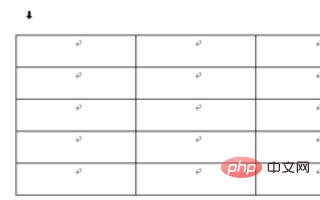
如果想在該表格上方新增文字,可先在表格的最上方的行中點選滑鼠。
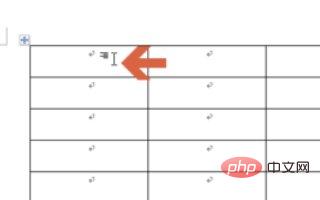
點擊後,word2010會出現「版面配置」標籤。點擊打開。

注意,如果之前沒在表格中點擊滑鼠,word2010不會出現「佈局」標籤。
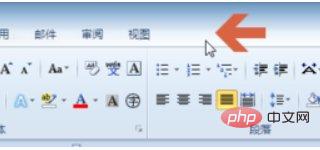
點擊版面配置標籤中的「分割表格」按鈕。
點擊後,表格上方就會出現一個空白行。
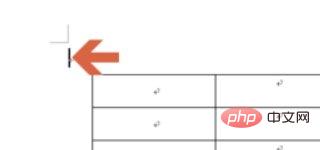
此時,即可在表格上方輸入文字。
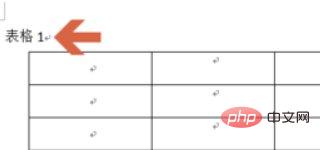
推薦教學:《Word教學》
以上是如何在word表格上面加一行字的詳細內容。更多資訊請關注PHP中文網其他相關文章!

